1. Ouvrez le fichier.
2.Sélectionner Imprimer/Envoyer PDF par courriel... de la Fichier menu déroulant dans la barre d’outils supérieure. La fenêtre Sélection de formulaires Révisiel s’affiche.
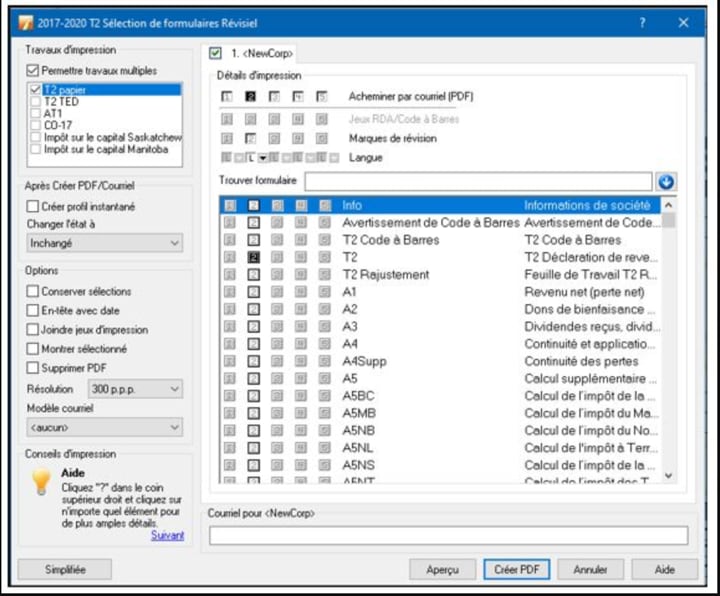
3. Sélectionnez l’ensemble de formulaires à inclure dans le PDF à partir de la section Travaux d’impression.
4. Sélectionnez chacun des formulaires et des documents à inclure dans le fichier PDF à partir de la section Détails d’impression.
5. Configurez des options supplémentaires pour le fichier PDF.
| Résolution | Permet de sélectionner les PPP (points par pouce) du fichier PDF.
Une plus petite résolution permet de créer un fichier moins volumineux. Cependant, les images et les graphiques ne sont pas aussi clairs. Une résolution plus élevée fournit des images plus claires, mais augmente également la taille du fichier. |
| Supprimer le fichier PDF | Efface le fichier PDF de votre ordinateur local après la transmission. |
| Modèle de courriel | Permet de sélectionner le modèle que vous voulez utiliser pour le message électronique ou la « lettre » qui accompagne le courriel avec le fichier PDF. Si vous avez un modèle personnalisé enregistré au format RTF, sélectionnez Parcourir pour rechercher et ajouter le modèle à la liste disponible. |
| Courriel pour (client) (facultatif) | Fournit un espace pour entrer l’adresse courriel où envoyer le fichier PDF. Conseil : ProFile remplit automatiquement l’adresse courriel à partir du formulaire Info. Lorsque vous entrez une adresse courriel, le bouton Créer PDF devient Courriel. Si vous n’entrez pas d’adresse courriel, ProFile n’envoie pas le fichier PDF par courriel. Si vous voulez, vous pouvez repérer le fichier PDF plus tard et l’envoyer manuellement. |
| Bouton Aperçu (optionnel) | Vous permet de prévisualiser le fichier PDF avant de l’envoyer. |
| Courriel ou Créer PDF | Génère le fichier PDF et (si vous transmettez le fichier) crée le courriel. Votre logiciel de courriel s’affiche et crée un nouveau message. Cette fonction est actuellement prise en charge seulement par Outlook Desktop 2010 et ses versions ultérieures. Vous pouvez tout de même envoyer des fichiers PDF à l’aide de la fonction de pièce jointe de votre logiciel de courriel. Cliquez sur Envoyer dans la fenêtre du message pour envoyer votre PDF. |
6. Cliquez sur le bouton Créer PDF.

Le fichier PDF est généré.
Emplacement des fichiers PDF créés
ProFile stocke les fichiers PDF créés dans le même dossier que les déclarations et les fichiers sur lesquels vous travaillez. Pour afficher la configuration du dossier :
1. Sélectionnez Environnement à partir du menu déroulant Options de la barre d’outils supérieure. La fenêtre Options relatives à l’environnement s’affiche.
2. Sélectionnez l’onglet Fichier.
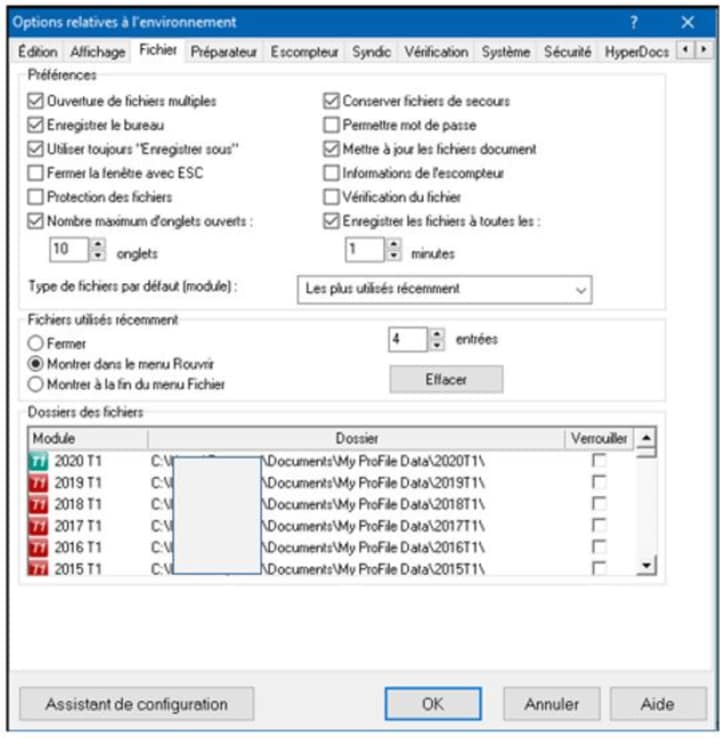
3. Passez en revue les options de dossier pour les modules dans la section Dossiers des fichiers.
Par défaut, les dossiers se trouvent dans le dossier Documents de Windows, sous My ProFile Data [MODULE].
Par exemple, les fichiers imprimés depuis le module 2022 de ProFile FX sont créés dans le dossier My ProFile Data 2016FX.